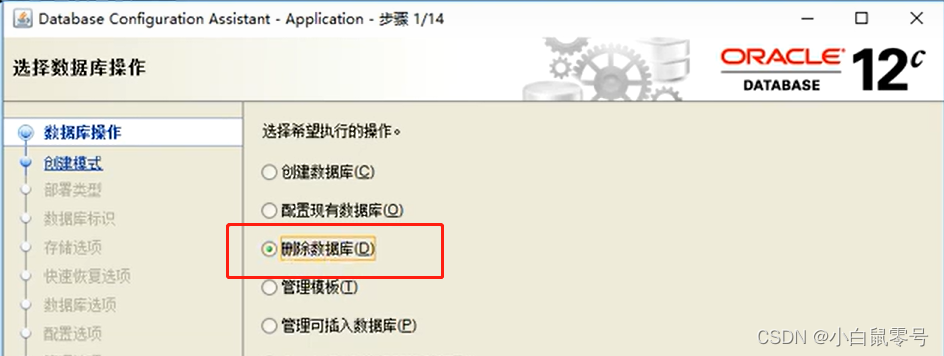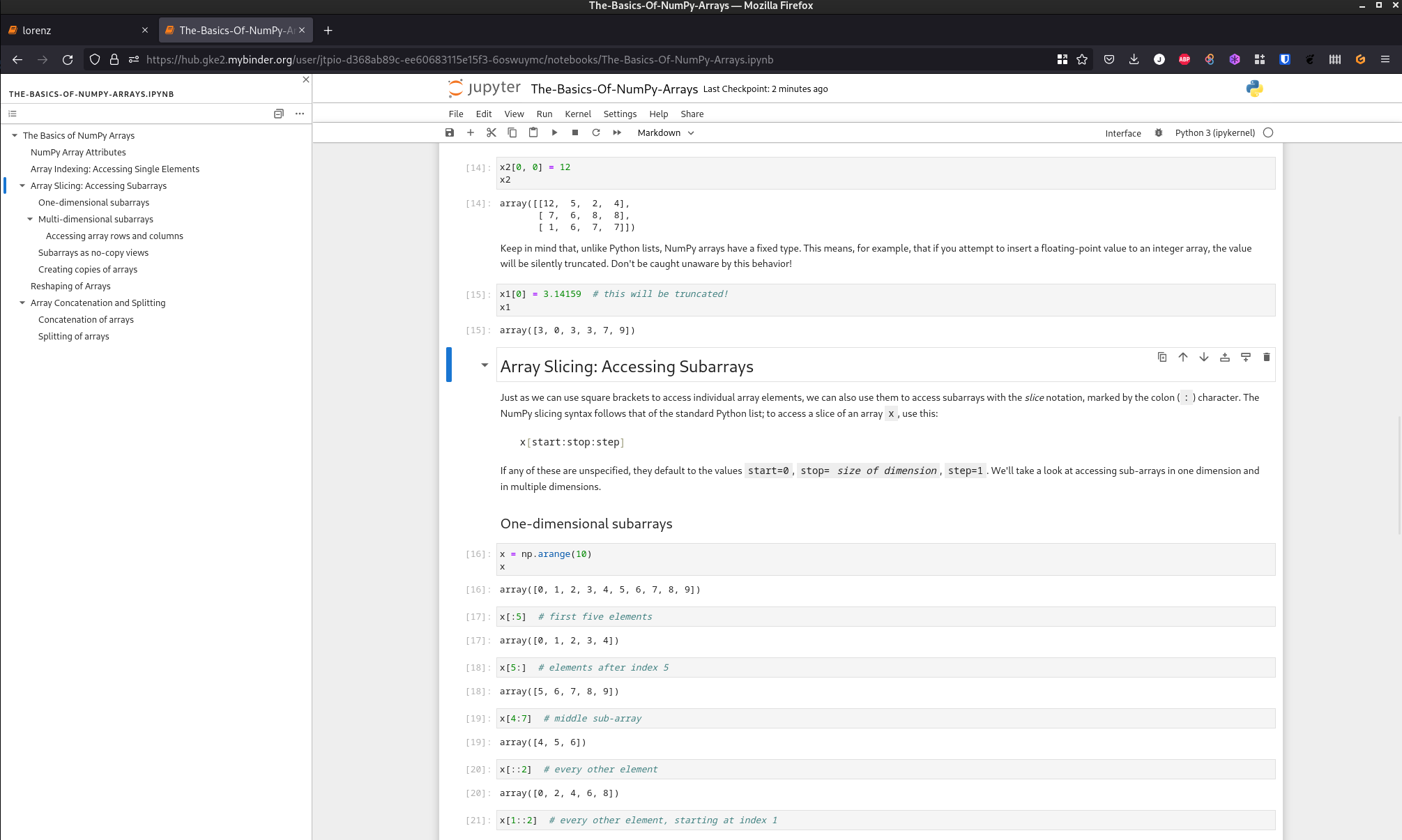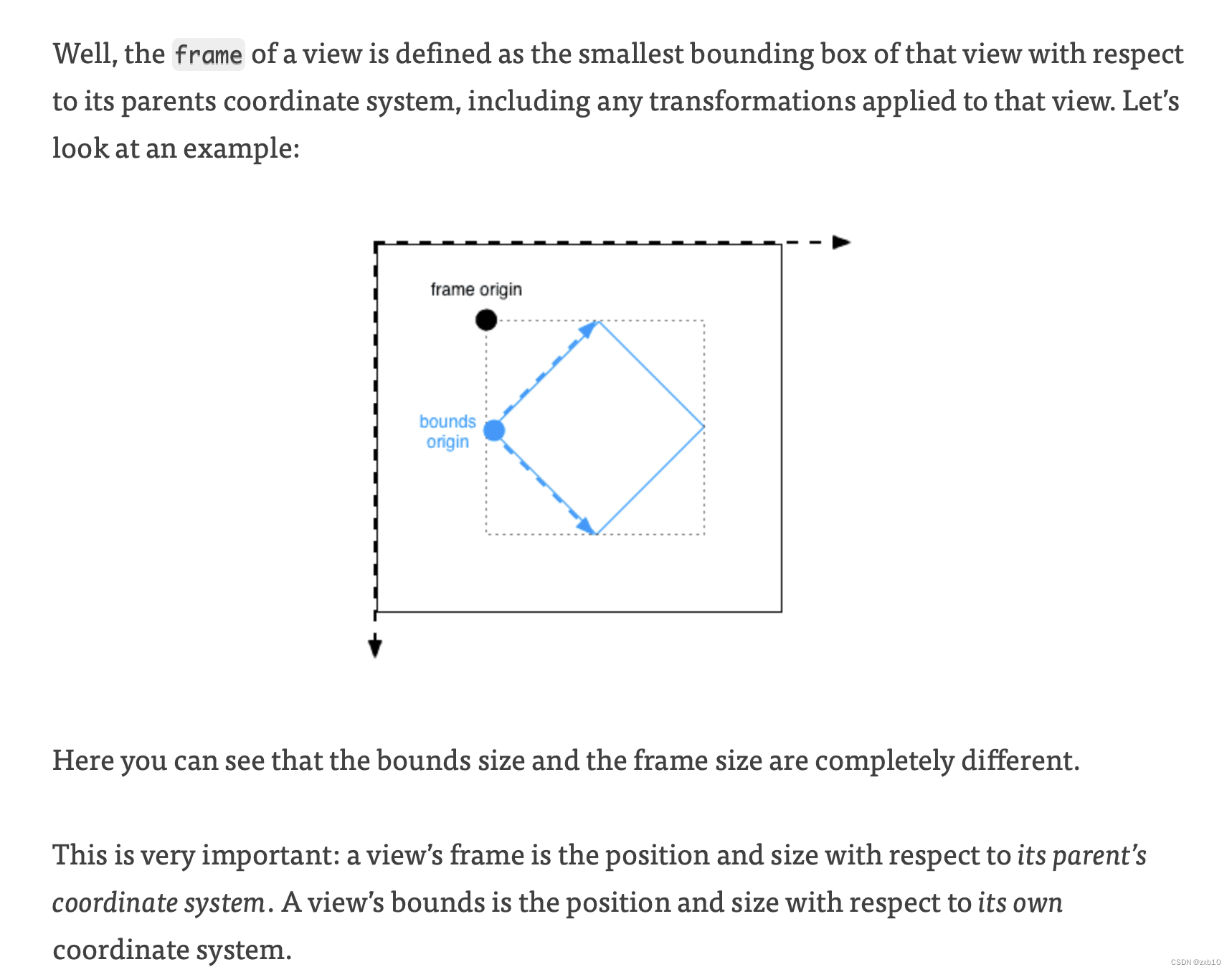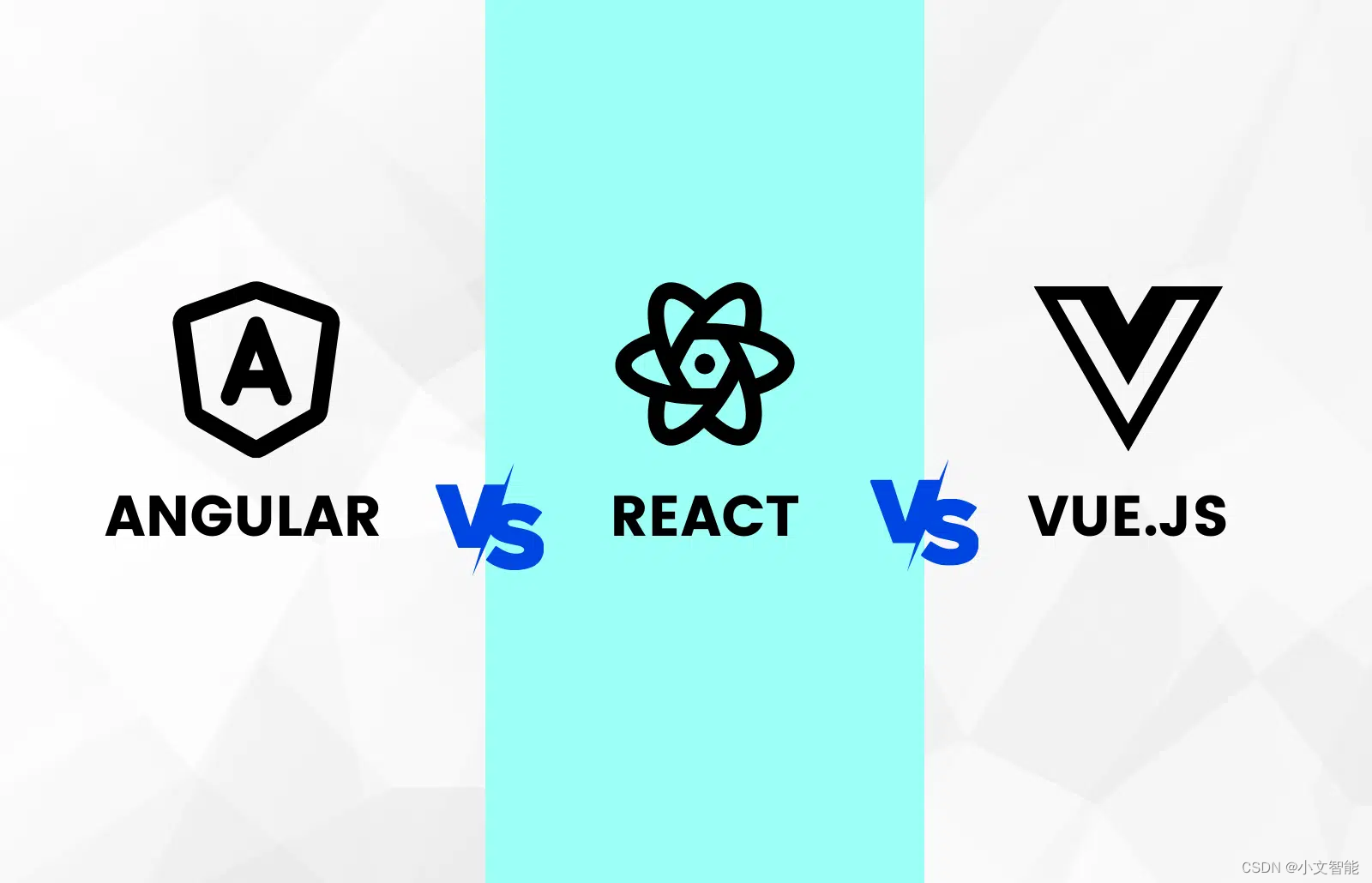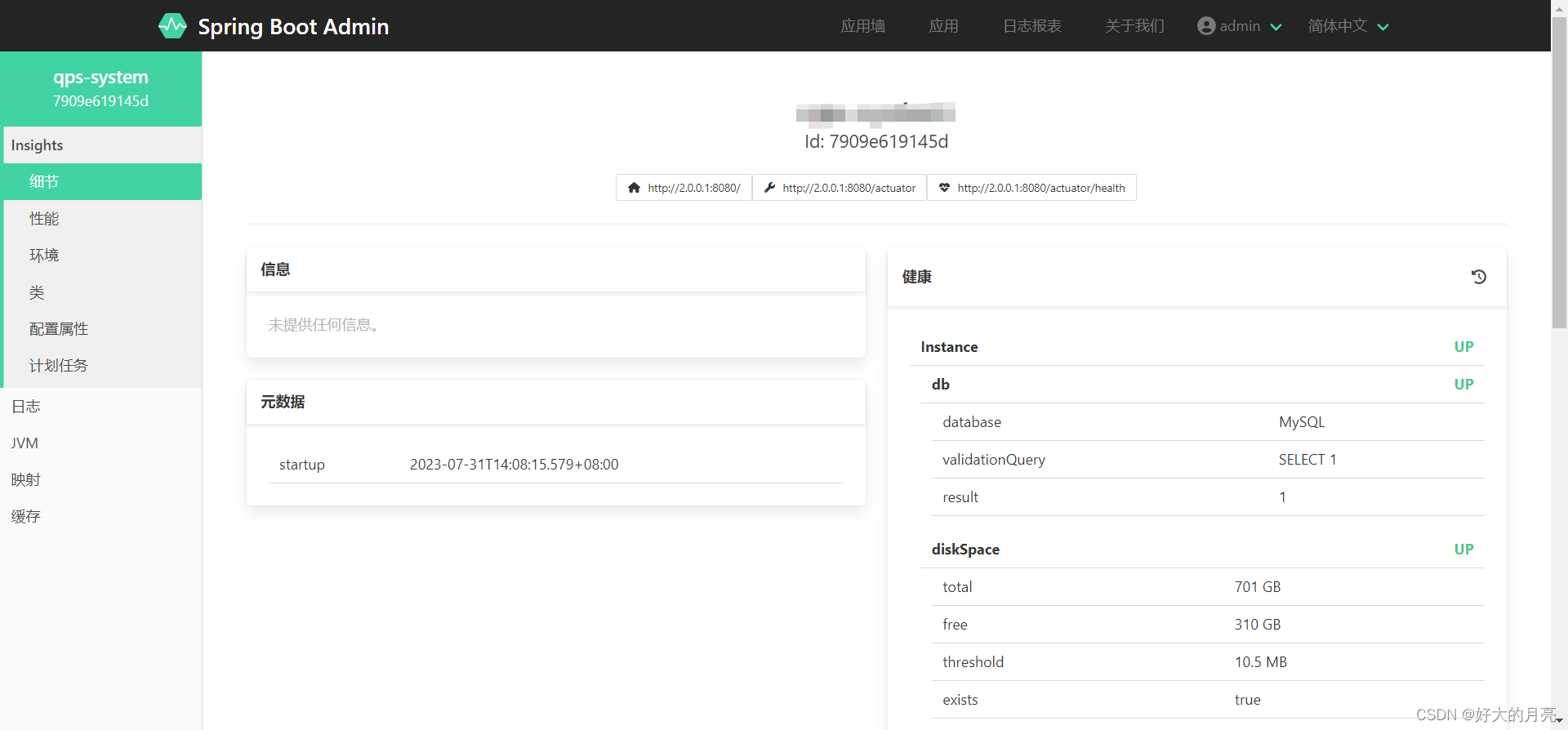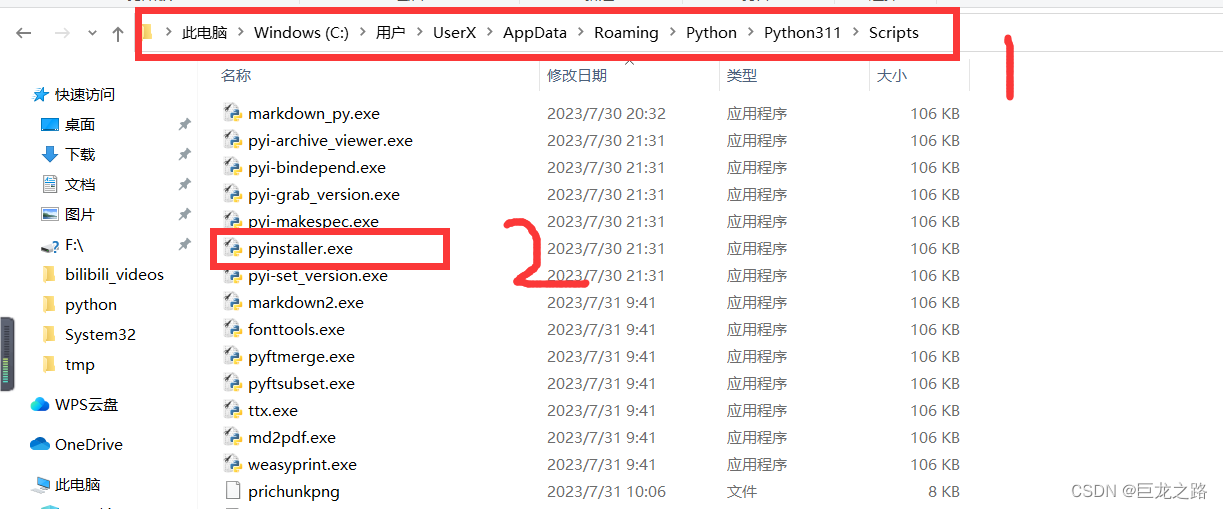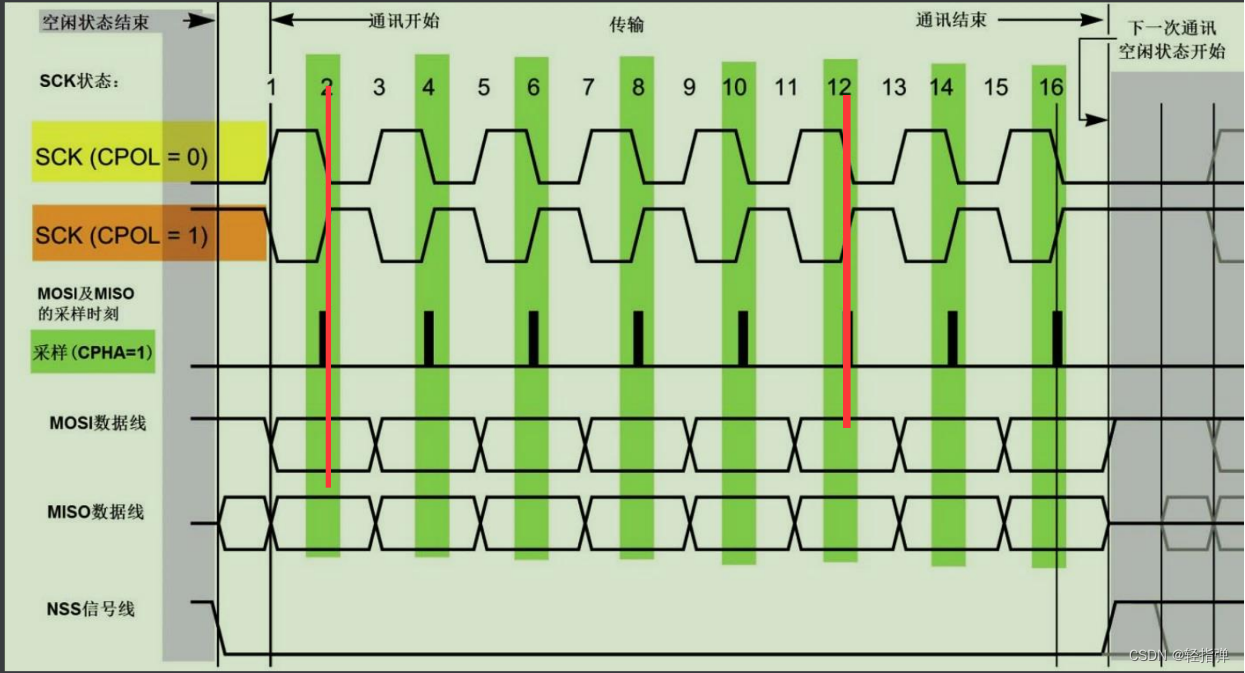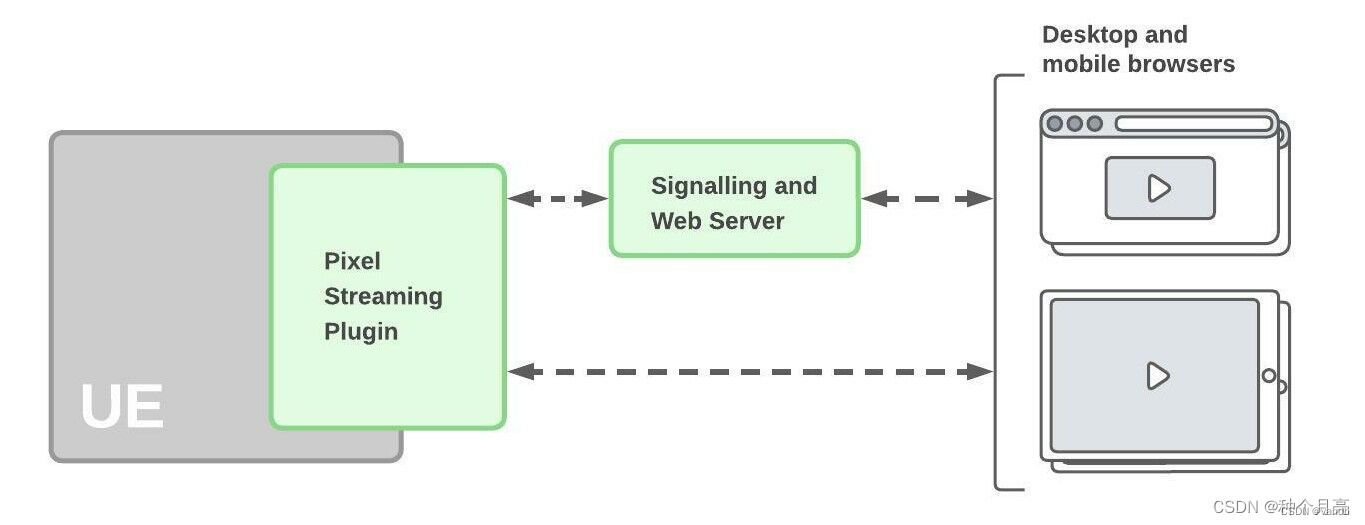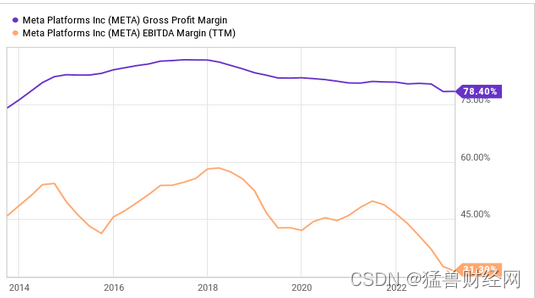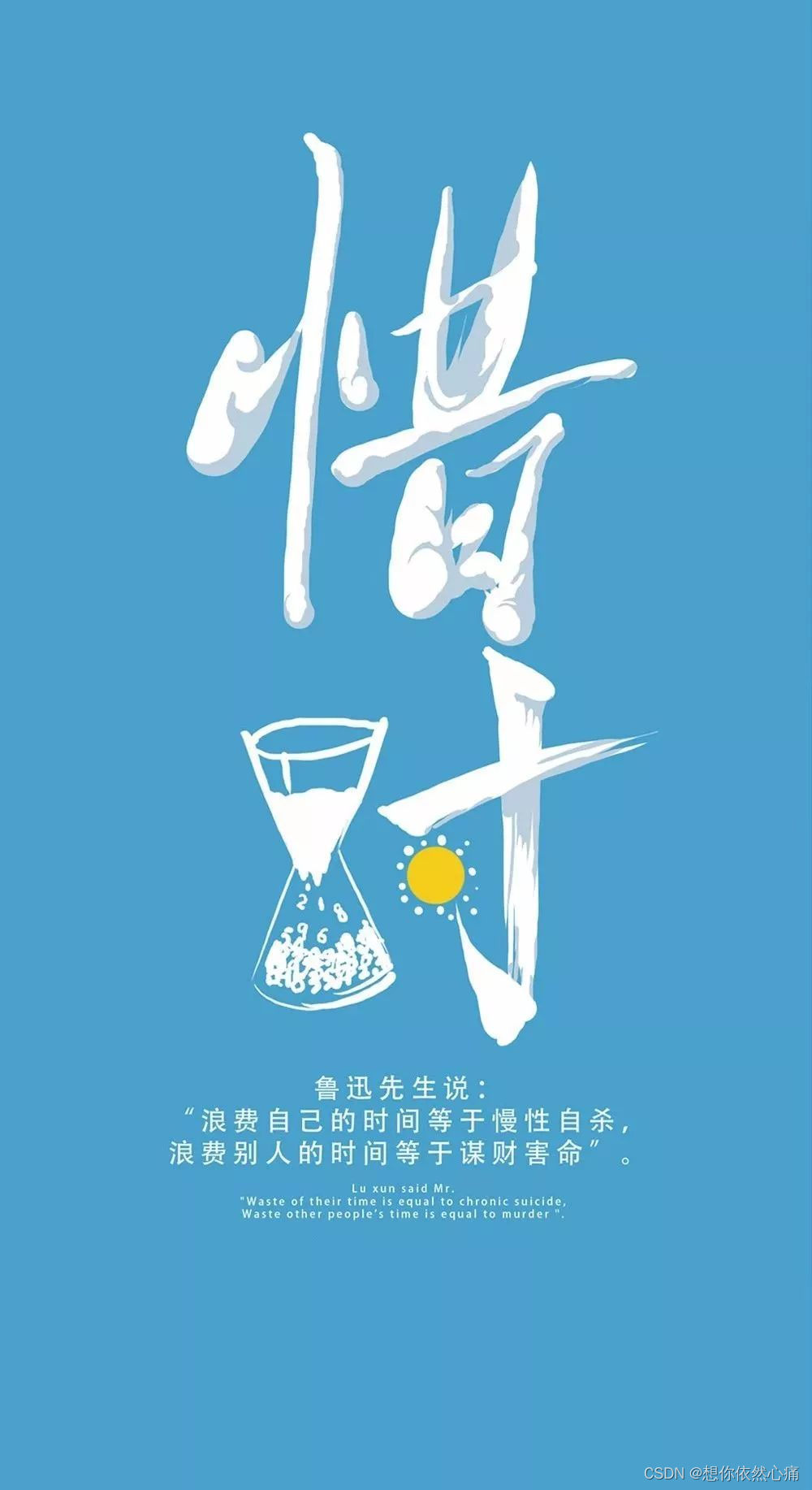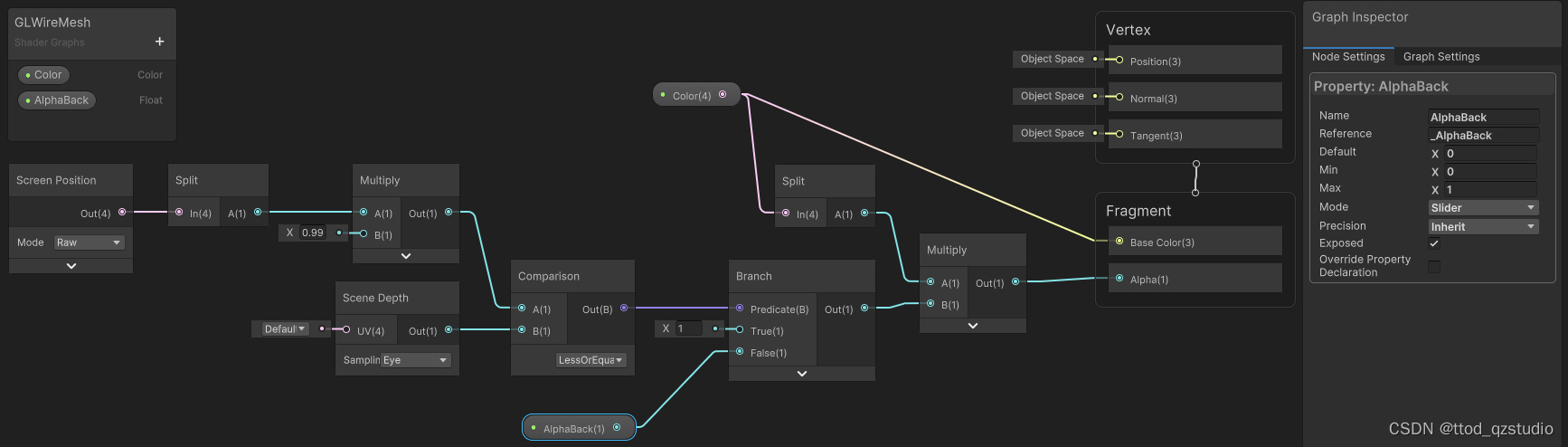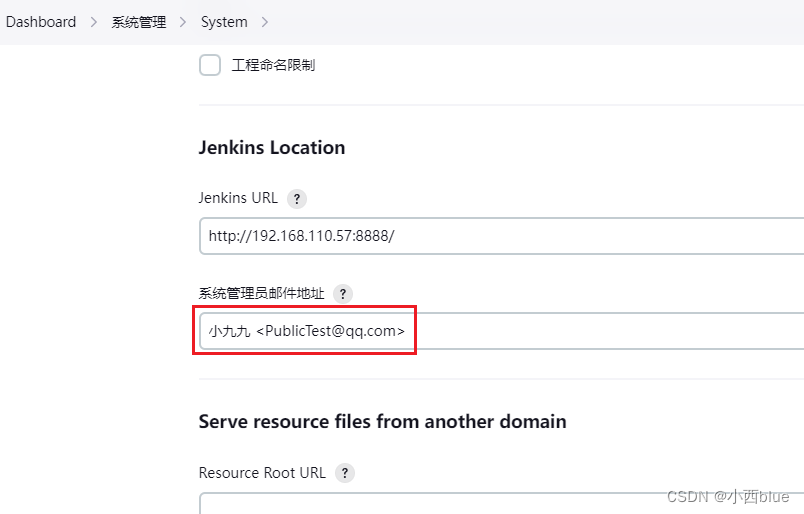🏆作者简介,黑夜开发者,全栈领域新星创作者✌,2023年6月csdn上海赛道top4。
🏆本文已收录于专栏:Linux命令大全。
🏆本专栏我们会通过具体的系统的命令讲解加上鲜活的实操案例对各个命令进行深入讲解。欢迎提前锁定关注。
文章目录
- 一、介绍
- 二、基本语法和用法
- 三、选项列表
- 四、使用实例
- 四、总结
一、介绍
在Linux系统中,
paste是一个用于合并文件的命令行实用工具。它将多个文本文件按列逐行进行合并,并在每一行之间添加一个制表符。
二、基本语法和用法
paste命令的基本语法如下:
paste [选项]... [文件]...
[选项]:可选的参数,用于控制paste命令的行为。[文件]:要合并的文件列表。当没有指定文件时,默认从标准输入读取内容。
默认情况下,paste命令将所有的文件按照列的方式合并,即每个文件的第一行合并为一行,第二行合并为一行,以此类推。如果指定了多个文件,并且某个文件的行数比其他文件少,则在其他文件的行用代表空白的制表符填充。
三、选项列表
paste命令支持一些常用的选项,可以根据需求进行调整。下面是一些常见的选项:
-d <分隔符>:使用指定的字符作为分隔符代替制表符进行合并。-s:按行而不是按列合并文件。--serial:按序列方式对输入进行合并,而不是按列。-z:使用null字符(ASCII值为0)而不是换行符作为行分隔符。-h:在每个输出行之前添加文件名称。-v:显示版本信息并退出。
除了上述选项外,paste命令还可以使用其他较少使用的选项。可以通过命令man paste查看完整的选项列表和用法。
四、使用实例
下面我们来看一些实际的例子,展示paste命令的不同用法:
1. 文本合并
假设有两个文本文件file1.txt和file2.txt,内容如下:
$ cat file1.txt
Hello
Welcome
How
Are
You
$ cat file2.txt
I
Am
Fine
Thank
You
使用paste命令将这两个文件按列合并,每列之间用制表符分隔:
$ paste file1.txt file2.txt
Hello I
Welcome Am
How Fine
Are Thank
You You
2. 自定义列分隔符
使用-d选项可以指定自定义的列分隔符,例如使用逗号分隔:
$ paste -d ',' file1.txt file2.txt
Hello,I
Welcome,Am
How,Fine
Are,Thank
You,You
3. 按行合并
使用-s选项可以按行而不是按列合并文件:
$ paste -s file1.txt file2.txt
Hello Welcome How Are You
I Am Fine Thank You
4. 去除空白行
如果某个文件的行数比其他文件少,paste命令会在其他文件的行用制表符填充。使用-d ''选项可以去除文件结尾的空白行:
$ paste -d '' file1.txt file2.txt
Hello I
Welcome Am
How Fine
Are Thank
You You
5. 使用null字符分隔行
使用-z选项可以使用null字符代替换行符作为行分隔符:
$ paste -z file1.txt file2.txt
Hello I Am Fine Thank You
6. 显示文件名称
使用-h选项可以在每个输出行之前添加文件名称:
$ paste -h file1.txt file2.txt
file1.txt: Hello
file1.txt: Welcome
file1.txt: How
file1.txt: Are
file1.txt: You
file2.txt: I
file2.txt: Am
file2.txt: Fine
file2.txt: Thank
file2.txt: You
7. 按序列方式合并
使用--serial选项可以按序列方式对输入进行合并,而不是按列:
$ paste --serial file1.txt file2.txt
Hello I
Welcome Am
How Fine
Are Thank
You You
8. 从标准输入读取内容
如果没有指定文件,paste命令会从标准输入读取内容。可以使用管道将前一个命令的输出作为paste命令的输入:
$ echo "Hello" | paste -
Hello
四、总结
本文介绍了 Linux 中的 paste 命令的基本用法和几个实际应用场景。paste 命令是一个非常强大和实用的文本处理工具,它能够轻松地合并文本文件的内容,使得我们在日常的开发和运维工作中更加高效地处理数据。
无论是合并日志文件、创建CSV文件,还是进行行列转换,paste 命令都能够起到很好的作用。希望本文能够帮助您更好地理解和应用 paste 命令,并在实际工作中发挥更大的作用。
![[安洵杯-不是文件上传]代码审计+文件上传+insert注入](https://img-blog.csdnimg.cn/img_convert/061db792241bdf494e8c596ba9ef41d2.png)